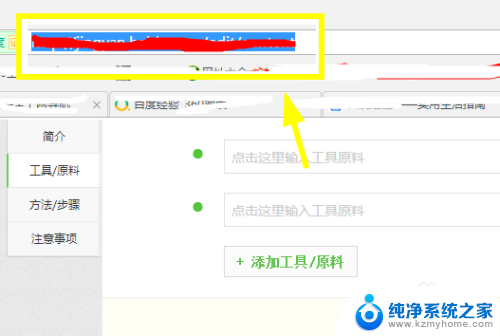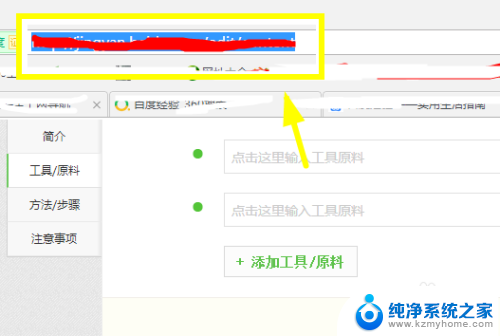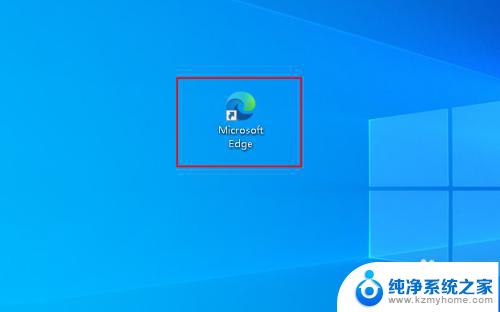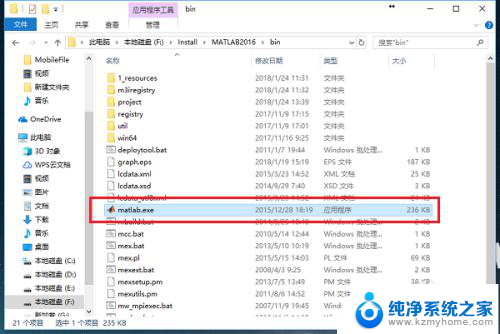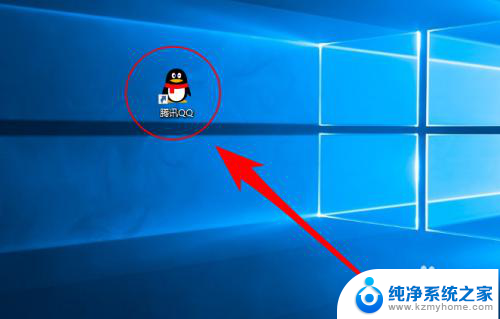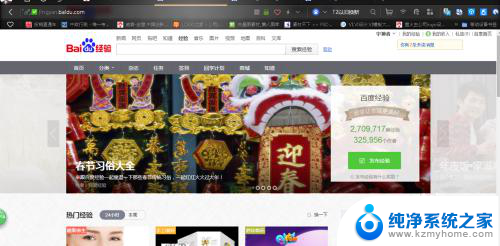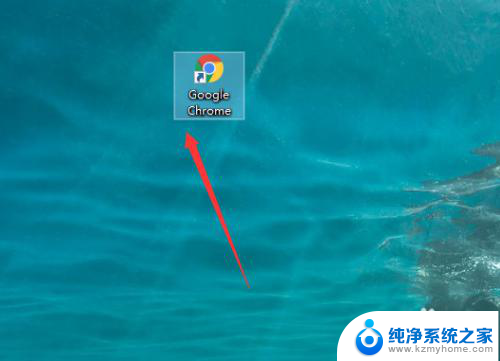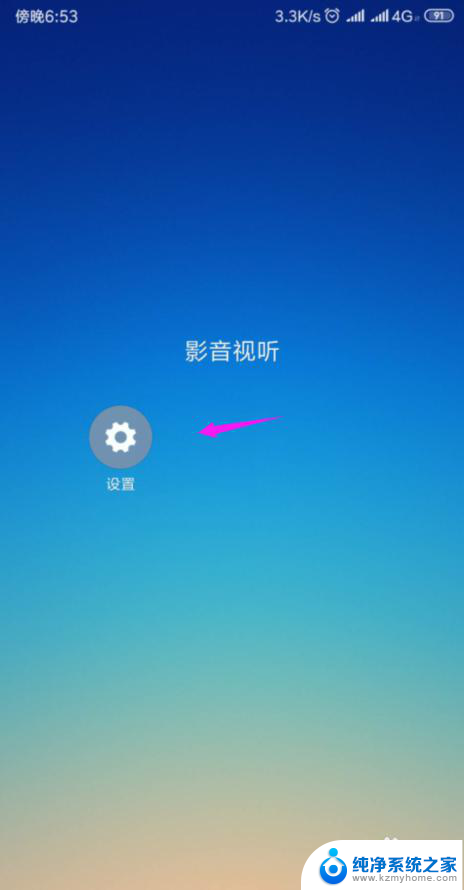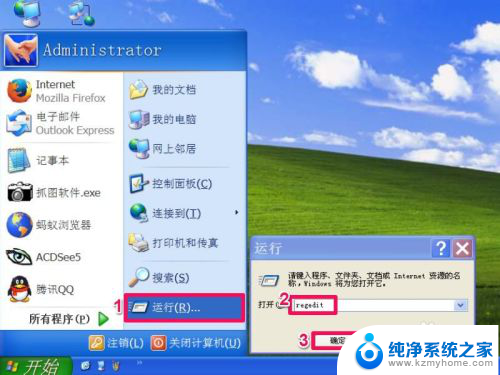怎么把一个网页设置为桌面快捷方式 网页如何设置为桌面快捷方式
更新时间:2024-05-05 16:01:05作者:jiang
在日常使用电脑时,经常会有一些常用的网页,为了方便快速打开,我们可以将这些网页设置为桌面快捷方式,设置网页为桌面快捷方式可以让我们在桌面上直接点击图标打开网页,省去了打开浏览器再输入网址的步骤,提高了使用效率。接下来让我们来看看如何将网页设置为桌面快捷方式吧。
具体方法:
1.打开网页,来到你经常浏览的网站,复制这个网页的网址。
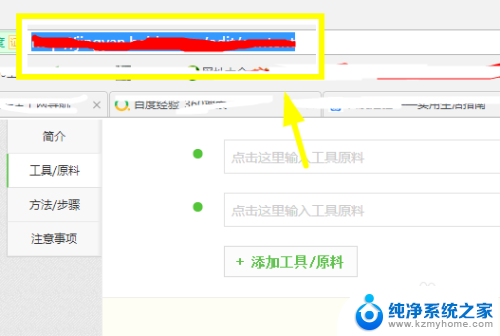
2.复制成功之后,回到桌面,单击右键选择新建。
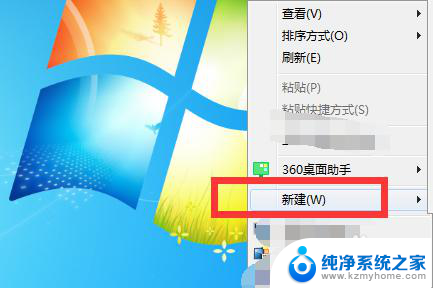
3.在新建中找到快捷方式,点击快捷方式。桌面上就会新建了一个快捷方式。
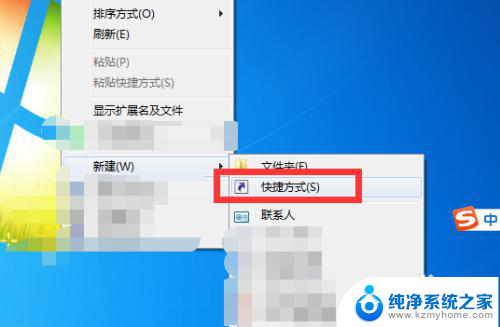
4.新建快捷方式时候会提示你想为哪个对象创建快捷方式。
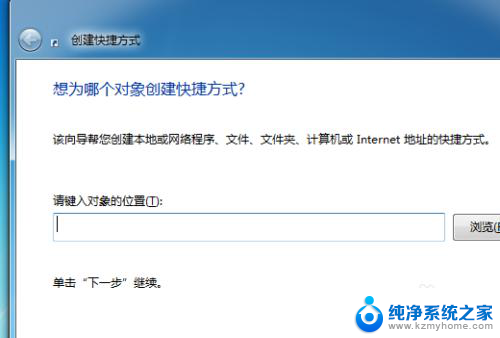
5.将刚才复制的网址粘贴到这个输入框内,并点击下一步。
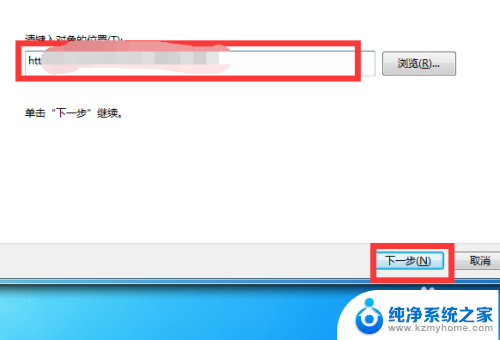
6.然后提示你想将快捷方式命名为什么,输入网站名称。点击完成你就可以看到在桌面上创建了这个网站的快捷方式。
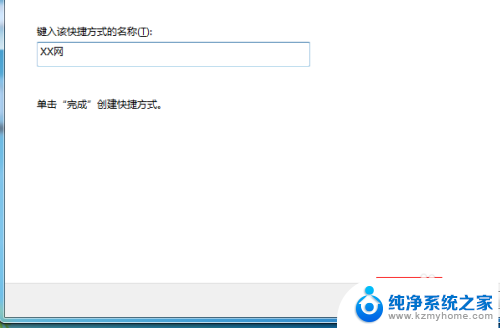

以上就是如何将网页设置为桌面快捷方式的全部内容,如果您遇到这种情况,可以按照以上方法解决,希望对大家有所帮助。